Selección difuminada
Quita la selección de la imagen anterior (Ctrl + Mayús + A). Presiona de nuevo el botón Máscara rápida, elige la herramienta Relleno degradado  , selecciona el negro como color de primer plano y "rellena" la imagen haciendo clic
en la parte izquierda de la imagen y arrastrando hasta la parte derecha
(a).
, selecciona el negro como color de primer plano y "rellena" la imagen haciendo clic
en la parte izquierda de la imagen y arrastrando hasta la parte derecha
(a).
Observa que se ha "borrado" parte de la zona coloreada de rojo (b). Presiona el botón Máscara rápida y solamente se aprecia una línea central que forma la selección (c). Para comprobar qué zona es la seleccionada vamos a borrar la selección: Supr (limpiar), vemos cómo la imagen que teníamos se ha borrado de forma gradual desde la derecha hacia la izquierda (d).
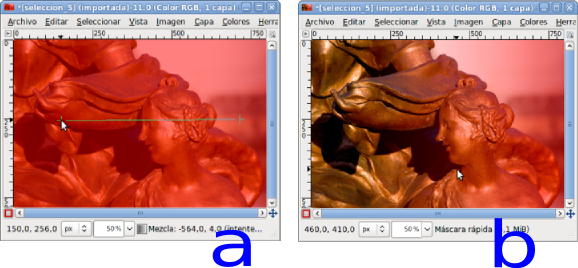
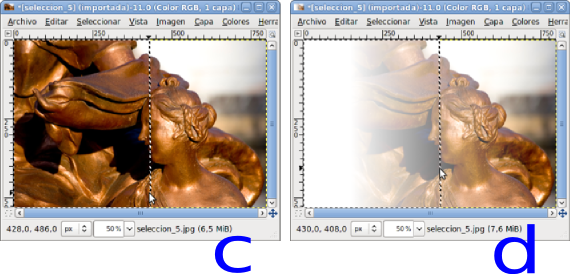
Si utilizas el Editor de selección puedes comprobar la parte seleccionada de forma más cómoda.
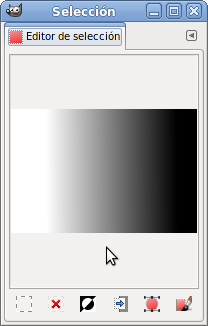
Recuerda que las selecciones activas en la Ventana imagen pueden utilizarse sobre cualquiera de las capas que existan en nuestra imagen.